Access如何导出access表格数据?Access导出access表格数据的方法
时间:2025-05-26 作者:游乐小编
access是一款常用于办公的软件,许多新用户常常会问到如何导出access表格数据。今天,小编将为大家详细介绍access导出表格数据的具体步骤,请继续阅读下文。
Access如何导出表格数据?
第一步:首先,启动Access软件,并打开您已经创建好的数据库。
 alt="Access如何导出access表格数据?" />
alt="Access如何导出access表格数据?" />
第二步:然后,在【数据库工具】菜单中,点击【Access】按钮。
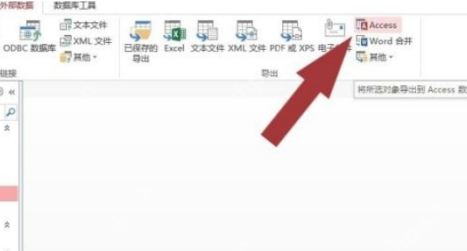 alt="Access导出access表格数据的方法截图" />
alt="Access导出access表格数据的方法截图" />
第三步:接着,在【导出Access】向导窗口中,输入您要导出的数据库名称。
 alt="Access导出access表格数据的方法截图" />
alt="Access导出access表格数据的方法截图" />
第四步:然后,在文件浏览窗口中,选择您要导出的数据库位置。
 alt="Access导出access表格数据的方法截图" />
alt="Access导出access表格数据的方法截图" />
第五步:接下来,在【导出Access】向导窗口中,点击【下一步】按钮。
第六步:最后,选择数据库中的表格,勾选包含数据和结构选项,然后点击【确定】按钮,这样就可以将表格数据导出到其他数据库中了。
 alt="Access导出access表格数据的方法截图" />
alt="Access导出access表格数据的方法截图" />
小编推荐:
相关攻略
更多 - 《Manus》激活码申请方法 06.02
- 网易邮箱未开启imap是什么意思 05.29
- 高清壁纸网站有哪些?高清壁纸免费下载网站前十名汇总 05.27
- Access如何导出access表格数据?Access导出access表格数据的方法 05.26
- 中控考勤软件登录密码忘记了怎么办 05.21
- Access怎样设置数据库密码?Access设置数据库密码的方法 05.20
- 蓝屏代码0x000000a 0x000000a蓝屏错误的原因分析 05.16
- Access中如何导入Access数据?Access导入Access数据的操作步骤 05.13
热门标签
热门推荐
更多 热门文章
更多 -

- 《哈利波特:魔法觉醒》守护神测试方法攻略
-
2022-09-17 13:04
手游攻略
-

- 大话西游手游冰封幻境最强攻略 冰封幻境解析
-
2022-05-08 21:12
手游攻略
-

- 黑人抬棺材专业团队跳舞
-
2022-07-30 08:06
八卦新闻
-

- 口袋妖怪金手指代码大全
-
2021-12-12 12:51
单机攻略
-

- 《巫师3》妓院升级心得
-
2021-12-16 01:00
单机攻略



















